Ar norite naudoti „WordPress” atkūrimo režimą, kad ištaisytumėte klaidą savo svetainėje?
Pavyzdžiui, „WordPress” svetainėje gali būti rodoma kritinė klaida ir blokuojamas prisijungimas prie valdymo skydelio. Tuomet galite pasinaudoti „WordPress” atkūrimo režimo funkcija ir susigrąžinti prieigą.
Atkūrimo režimo funkcija įdiegta „WordPress” 5.2 versijoje ir leidžia lengvai ištaisyti svetainės kritines klaidas, dėl kurių „WordPress” gali būti nepasiekiamas.
Šioje pamokoje parodysime, kaip naudoti „WordPress” atkūrimo režimą.
Kas yra „WordPress” atkūrimo režimas?
Jei susiduriate su „WordPress” klaida, dėl kurios negalite prisijungti prie savo svetainės, „WordPress” automatiškai persijungs į atkūrimo režimą.
Atkūrimo režimas leidžia pasiekti „WordPress” administratoriaus skydelį per nuorodą kuri ateis į administratoriaus el. pašto dėžutę. Šiame el. laiške pateikiama išsami informacija apie klaidą, dėl kurios naudotojai negali pasiekti savo svetainės.
Naudodami šią nuorodą galite prisijungti prie administratoriaus skydelio ir išspręsti problemą.
1 būdas. Atkūrimo režimo naudojimas per el. pašto nuorodą
Jei „WordPress” įskiepis arba tema sukelia klaidą, ją galima ištaisyti naudojant atkūrimo režimą. Bandydami prisijungti prie skydelio ar lankydamiesi svetainę, greičiausiai pamatysite baltą ekraną su sunkiai suprantamais klaidų tekstais.
Tokiu atveju prisijunkite prie administratoriaus el. pašto paskyros, kurį „WordPress” nustatymuose nurodėte kaip administratoriaus el. pašto adresą.
Į savo „WordPress” administratoriaus el. pašto adresą gausite el. laišką, kuriame bus pranešta apie konkrečią klaidą jūsų svetainėje. Jei „WordPress” galės nustatyti sutrikimo priežastį, šiame el. laiške bus pateikta ši informacija.
Pavyzdžiui, jei temos kataloge yra sugadintas failas arba įskiepių nesuderinamumas, „WordPress” gali tai nustatyti.
El. laiške taip pat bus pateikta nuoroda, kuria galėsite prisijungti prie „WordPress” administratoriaus skydelio.
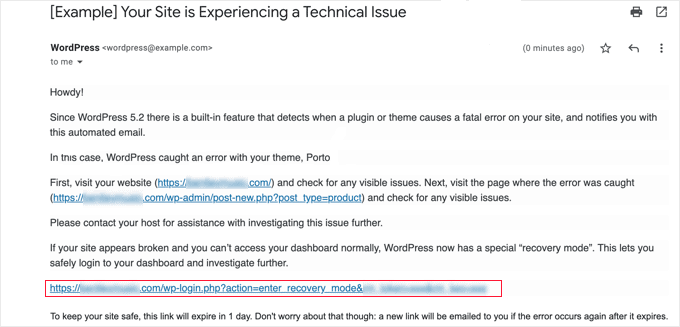
Tiesiog spustelėkite pateiktą nuorodą ir būsite perkelti į „WordPress” administratoriaus prisijungimo langą. Čia pamatysite reklaminį skydelį, informuojantį, kad atkūrimo režimas buvo įjungtas. Galite prisijungti kaip įprastai.
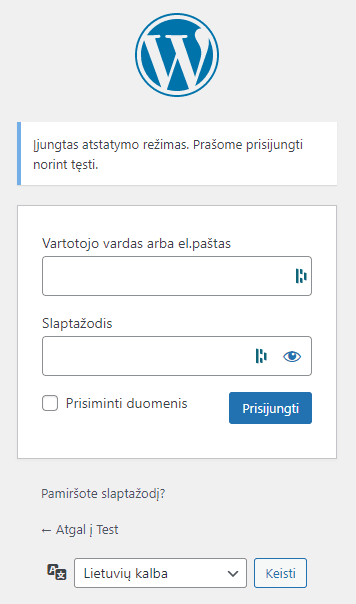
Įėję į administratoriaus skydelį galite išjungti temą arba įskiepį, dėl kurio kyla problema.
Jei „WordPress” atsiųstame el. laiške nenurodytas klaidą sukėlęs įskiepis ar tema, turėtumėte išjungti visus įskiepius ir įjunti juos po vieną. Tuomet, pabandykite prisijungti prie savo paskyros.
Galite išsiaiškinti sugedusį įskiepį įjungdami įskiepius vieną po kito. Radę problemą sukeliantį įskiepį, galite rasti alternatyvų įskiepį arba kreiptis pagalbos į mus.
Jei dėl kokių nors priežasčių, jūsų svetainėje rodomas paprastas baltas ekranas, bet iš „WordPress” negavote jokio el. laiško, galite išbandyti 2 metodą.
2 būdas. Atkūrimo režimo naudojimas be el. pašto nuorodos
Šį metodą galite naudoti norėdami pasiekti atkūrimo režimą be el. pašto nuorodos. Norėdami pasiekti atkūrimo režimą, galite tiesiog įvesti „WordPress” atkūrimo režimo nuorodą pagal toliau pateiktą nuorodą.
https://svetainesadresas.lt/wp-login.php?action=entered_recovery_mode
Vietoje svetainesadresas.lt nurodykite savo svetainės adresą.
Šiuo adresu pateksite į „WordPress” administratoriaus sritį, kuriame turėsite prisijungti. aip ir pirmu metodu, taip ir šiuo, pamatysite įspėjimą, kad prisijungėte prie atkūrimo režimo.
Dabar galite ištaisyti bet kokią svetainės klaidą.
Atminkite, kad jei šiuo metodu rankiniu būdu pasieksite prisijungimo prie atkūrimo režimo puslapį, „WordPress” neras įskiepio ar temos, dėl kurių kilo klaida. Turėsite atlikti tam tikrą darbą, kad tai išsiaiškintumėte patys.
Galite tiesiog pakeisdami temą arba išjungdami visus įskiepius. Tai turėtų ištaisyti bet kokią klaidą ir galėsite pasiekti savo „WordPress” svetainę.
Galite iš naujo įjungti įskiepius vieną po kito, kad rastumėte problemą.
Kaip atstatyti senesnę įskiepio ar „WordPress” versiją?
Galite grąžinti temą ar „WordPress” versiją į ankstesnę versija, kuri nebuvo nesuderinama. „WordPress” versiją galima atkurti su įskiepiu WP Downgrade, įskiepius su WP Rollback. Kaip įdiegti įskiepį, galite skaityti čia.